從 PDF 中刪除元數據的最簡單的 3 種方法
2025-08-06 16:03:09 • 分類: 教學文章 - Mac 系統 • 經過驗證的解決方案
元數據只是一組描述和提供其它數據相關信息的數據。換句話說,元數據可以指數據的一個組或集合,它提供了相關信息片段的更詳細事實,以便能夠用於增強理解。在本文中,我們的重點是如何 在 Mac 上從 PDF 中刪除元數據 和 在線刪除 PDF 元數據。
方法1:如何在 Mac 上從 PDF 中刪除元數據
PDFelement Mac 版 是一款易於使用工具,用於編輯 PDF 文字和圖像。這個功能強大的工具還可用於編輯頁面、連結、背景和水印。PDFelement Mac 版能夠在文字或圖表中添加註釋,同時給出註解,甚至留下解釋。該軟體還附帶一個全面的工具集,除了能夠在 Mac 上註釋文件之外,還可以輕鬆填寫業務表單、納稅申報單、採購單等等,並建立具有各種交互式控件的可填寫 PDF 表單。在 PDFelement Mac 版的幫助下,用戶可以確保其 PDF 內容受到保護,並享有在 Dropbox 上共享 PDF 的特權,以及享受使用數位簽章進行簽署的便利性。
PDFelement Mac 版有基本版和專業版,均具有額外功能,例如添加的頁面標籤、光學字元識別(OCR)、檔案 大小優化、企業批量折扣、可調整的頁面邊框、訪問數百個 PDF 模板和掃描器到 PDF。其中一些功能僅在專業版中提供,但兩個版本都可以在試用期內使用。PDFelement Mac 版具有在 Mac 上從 PDF 中刪除元數據的簡單方法。下面解釋了這三個簡單的步驟:
第1步:在 Mac 上查看 PDF 元數據
必須首先打開需要編輯的 PDF 檔案,然後點擊“檔案 > 屬性”。將會彈出一個視窗。該視窗特別允許查看 PDF 檔案的安全性、描述和初始視圖。元數據的描述部分包括檔案名稱、標題、作者、主題、關鍵字、建立日期和最後修改日期。
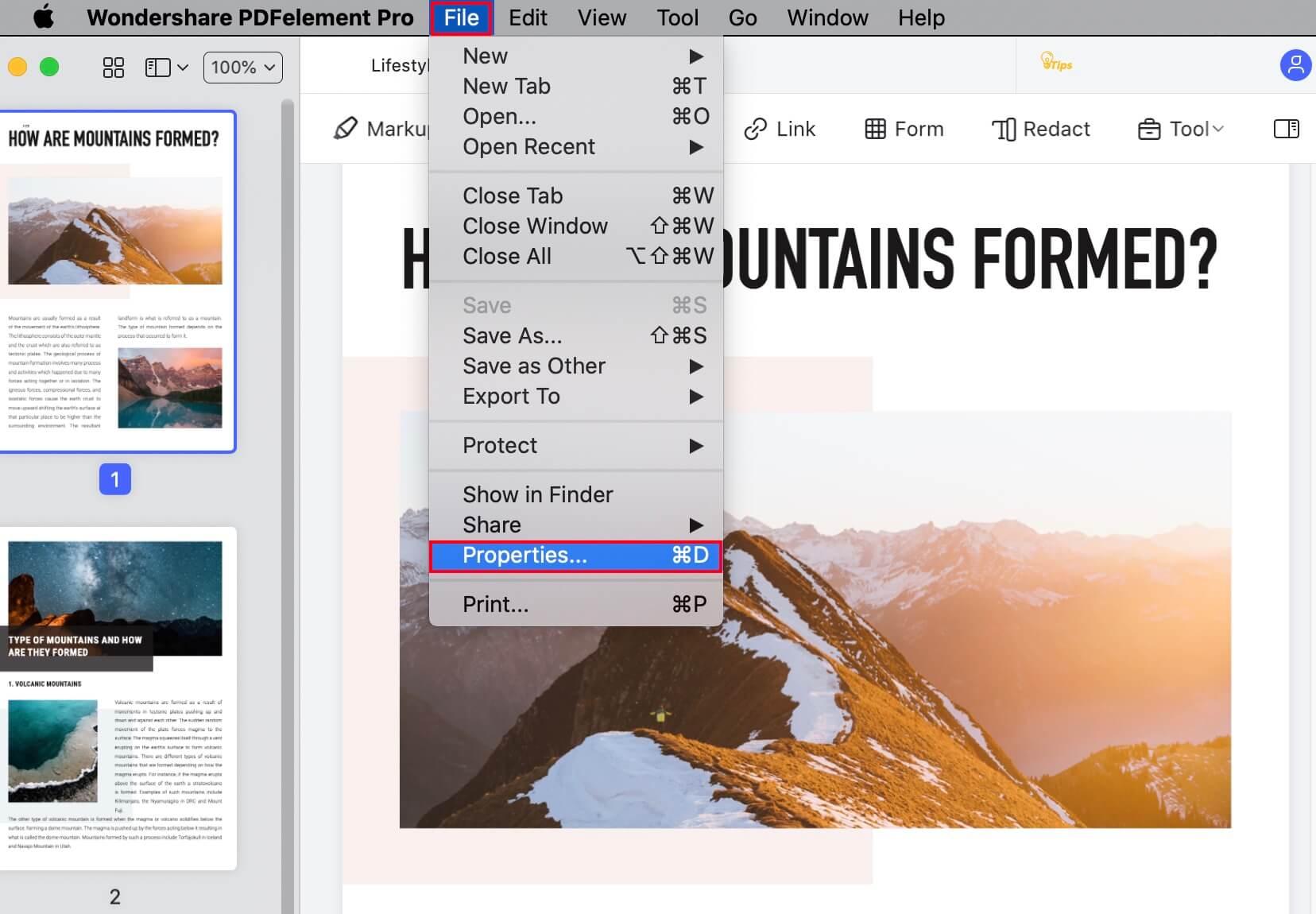
第2步:在 Mac 上編輯 PDF 元數據
由於可以編輯元數據的大多數方面。可以編輯的方面包括主題、標題和關鍵字。你甚至有權添加或刪除文件的作者。
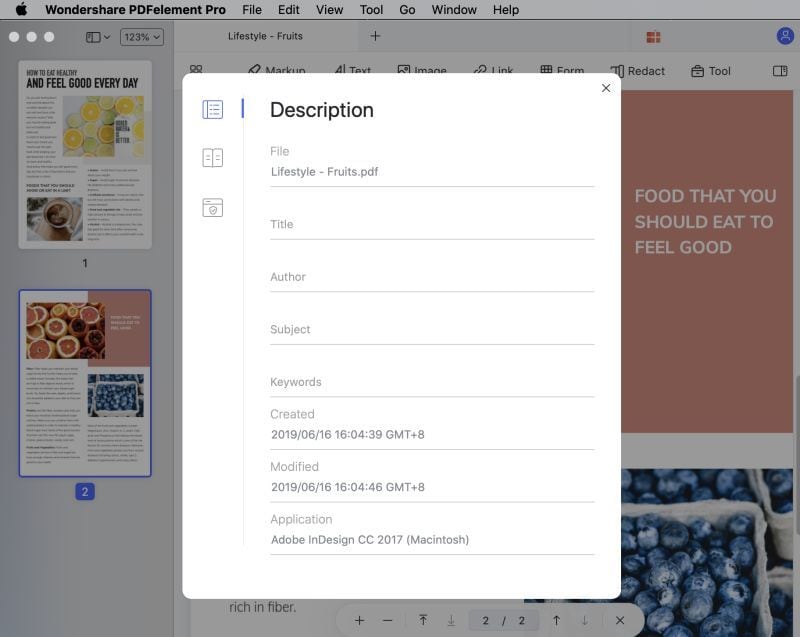
第3步:在 Mac 上從 PDF 中刪除元數據
為此,在查看和編輯元數據的同一視窗中,你還可以將其刪除。首先,選擇你想要刪除的數據。現在,選擇信息之後,按下鍵盤上的“Backspace”或“Delete”鍵刪除信息。
方法2:如何在線刪除 PDF 元數據
網路上有許多工具和資源可用於在線刪除 PDF 屬性。當搜索在線資源時,重要的是該工具的安全性有保障,而且即使不一定便宜,也能負擔得起。該工具還應該具有在線執行功能的額外功能,在某些情況下還可以離線執行功能。PDFCandy 這款軟體符合此標準,因為它能夠編輯和刪除上傳的 PDF 的元數據值,例如作者、標題、主題和關鍵字。此工具提供在線和離線兩種形式,並確保了你的 PDF 檔案的隱私。
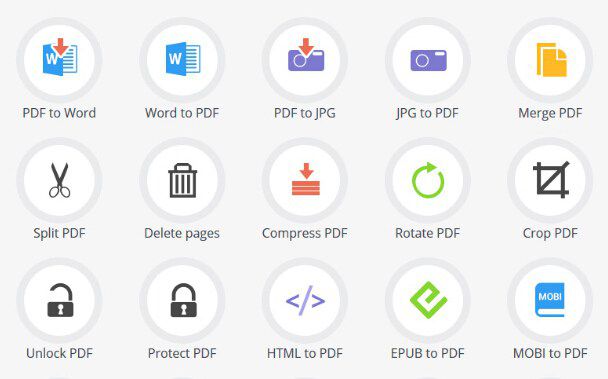
使用此在線工具的步驟非常容易理解,即使是對編輯軟體工具只有基本了解的用戶。
- 第1步:上線並輸入該網站名稱 PDFCandy.com
- 第2步:當頁面打開時,導覽到其它工具,然後出現一個下拉式選單。在該下拉式選單中點擊”編輯元數據“
- 第3步:螢幕上出現一個方塊,你可以選擇之前位置的 PDF 檔案,或者你可以將檔案直接拖放到該方塊中。
- 第4步:添加你的 PDF 元數據並完成編輯或刪除過程
方法3:使用 Acrobat DC 從 PDF 中刪除元數據
Adobe Acrobat DC(文件雲)是 Acrobat Reader 的升級版。儘管這兩種工具提供了幾乎相同的功能,但 Acrobat DC 具有基於雲端的功能,能夠跨設備同步文件。在本文中我們將教你如何使用 Acrobat DC 從 PDF 中刪除元數據。
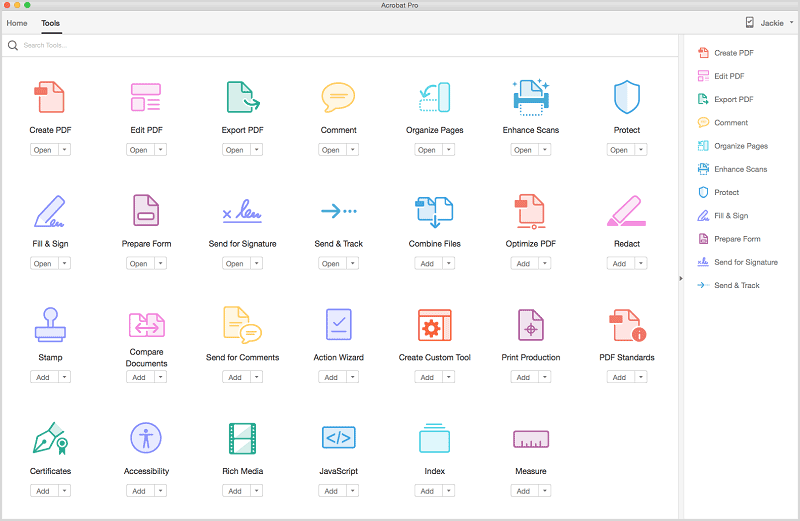
關於如何使用 Adobe Acrobat DC 從 PDF 中刪除所有元數據的步驟:
- 第1步:你的設備上必須已經安裝了 Adobe Acrobat DC,打開該程式
- 第2步:打開你想要處理的 PDF 檔案,方法是右鍵點擊該檔案並選擇“打開方式...”,然後選擇 Adobe Acrobat
- 第3步:點擊你想要編輯或刪除的對象。顯示一個界面,其中具有編輯對象的選項。
- 第4步:按下刪除並點擊圖標“檔案”,然後點擊“保存”。




Quintela
staff 編輯